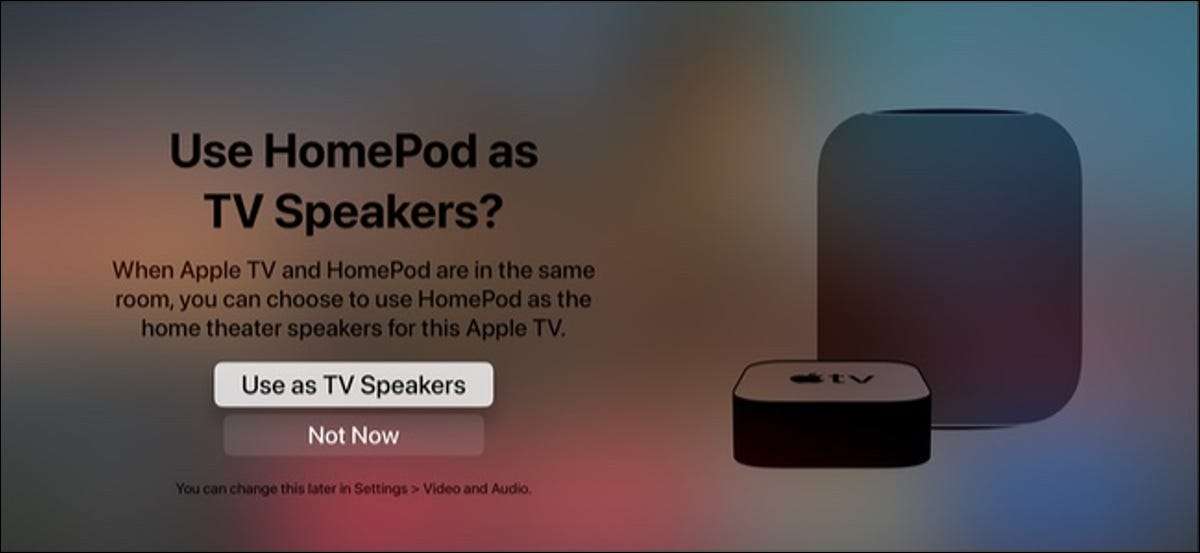
La homePod è meglio utilizzata in combinazione con altri dispositivi Apple. Uno di questi dispositivi è l'Apple TV 4K, che consente di utilizzare la tua homePod come altoparlante predefinito. Ti mostreremo come impostarlo.
Prima di iniziare, tenere presente che questa funzione richiede di avere un Apple TV 4K e l'homePod originale. Non funziona con i vecchi modelli di Apple TV. Se hai un Minis homePod, avrai bisogno di due degli altoparlanti intelligenti di Apple Crea una coppia stereo .
IMPARENTATO: Come usare Due homePod come una coppia stereo con Apple TV
Per configurare l'homePod come altoparlante predefinito per Apple TV 4K, in primo luogo, è necessario assicurarsi che entrambi i dispositivi siano assegnati alla stessa stanza nell'app di casa. Sul tuo iPhone o iPad, apri l'app "Home". Qui, dovresti vedere prodotti come Apple TV 4K e la homePod.
Se non vedi l'accessorio, tocca l'icona House in alto a sinistra e seleziona varie stanze per vedere se l'accessorio è elencato lì.
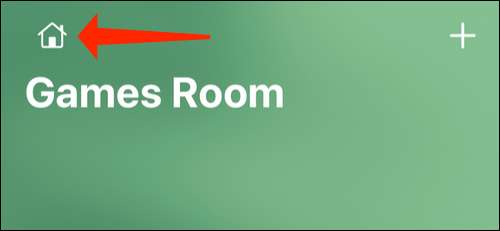
Nel caso in cui l'accessorio non sia elencato ovunque, tocca l'icona "+" nell'angolo in alto a destra.
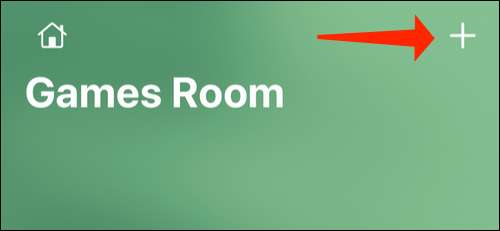
Qui, seleziona "Aggiungi accessorio" e sposta il tuo iPhone o iPad vicino all'HoughPod o Apple TV 4K per aggiungerlo a una stanza sull'app domestica.
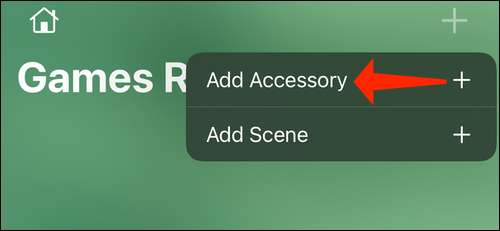
Una volta effettuato questo, tocca e tieni premuto il pulsante Apple TV nell'app domestica.
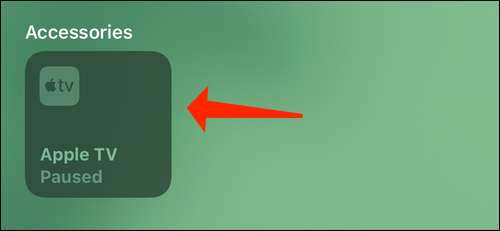
Premi l'icona del cambio trovata nell'angolo in basso a destra.
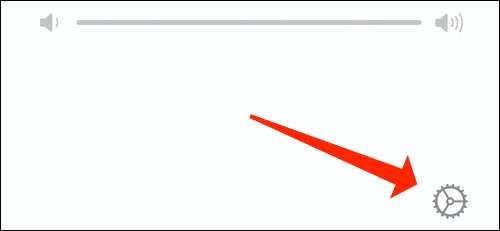
Ora, tocca "Stanza".
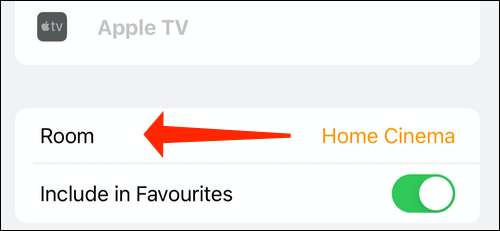
Seleziona qualsiasi stanza dall'elenco, quindi tocca l'icona "X" nella parte superiore.
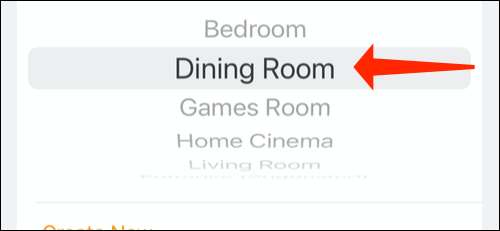
Ora, tocca e tieni premuto l'icona HomePod.
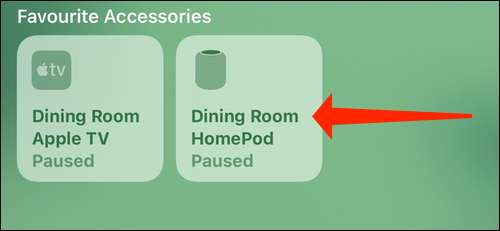
Seleziona l'icona del cambio nell'angolo in basso a destra.

Tocca "Room" e seleziona la stessa stanza di Apple TV.
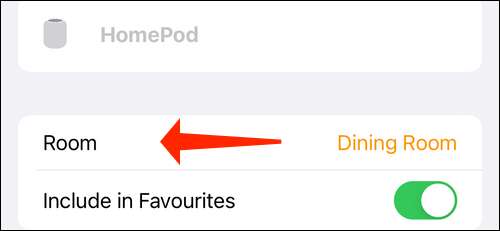
L'app domestica chiederà se vuoi usare l'homePod come altoparlante per il tuo Apple TV 4K. Tocca "Usa".
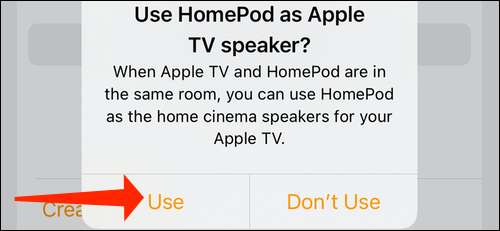
È probabile che faccia il lavoro e rendi la homePod del relatore predefinito del tuo Apple TV. Tuttavia, abbiamo notato che a volte è necessario assicurarsi che una cosa simile sia abilitata anche nelle tue impostazioni di Apple TV 4K, quindi facciamolo troppo subito.
Vai a "Impostazioni" sulla tua Apple TV.
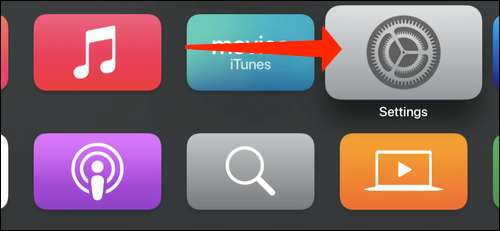
Seleziona "Video e audio".
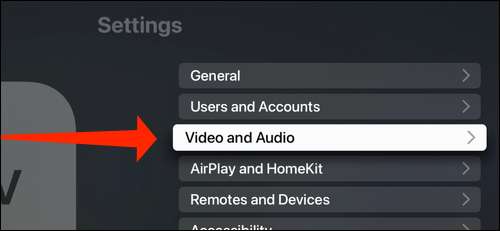
Scorri verso il basso e fai clic su "Uscita audio predefinita".
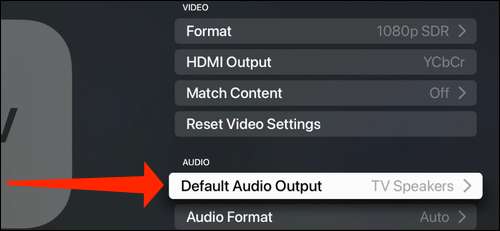
Qui, vedrai tutti i dispositivi di uscita audio elencati. Seleziona il tuo homePod da questo elenco. La nostra homePod è chiamata "soggiorno", ma il tuo potrebbe avere un nome diverso. Se non sei sicuro di quale dispositivo è la tua homePod, cerca l'icona HomePod accanto al nome dell'altoparlante.
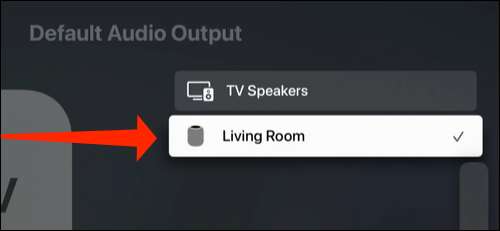
Questo renderà la homePod l'altoparlante predefinito per il tuo Apple TV 4K. Tutti i suoni del sistema, la musica e l'audio da video da video giocheranno ora attraverso l'homepod. Se hai due homePod, potresti voler fare quelle a coppia stereo per un suono ancora migliore.







